
תוֹכֶן
- בשלבים
- שיטה 1 אופציונלית: אמת את Oracle Java בדפדפן אינטרנט
- שיטה 2 Google Chrome
- הוראות ל- Oracle Java 32-bit
- הוראות ל- Oracle Java 64-bit
- תזכורות
- שיטה 3 Mozilla Firefox
- הוראות ל- Oracle Java 32-bit
- הוראות ל- Oracle Java 64-bit
- תזכורות
מדריך זה מכסה את ההתקנה של JDK (סביבת פיתוח) ו- JRE (סביבת הפעלה) אורקל 7 במערכות הפעלה של אובונטו ב 32 ו- 64 ביט. הוראות אלה תקפות גם להפצות Debian Linux ו- Linux Mint.
- כיצד לעדכן את Oracle Java באמצעות אובונטו לינוקס
אם Oracle Java 7 כבר מותקן במערכת שלך, השתמש בשיטה זו אך רק כדי לעדכן אותה.
- כיצד להתקין את סביבת ההפעלה של Oracle Java ב- Ubuntu Linux
למי שרוצה "רק" להתקין את Oracle Java JRE להפעלת יישומים באמצעות Java, לא לפתח יישומים.
- כיצד להתקין את Oracle JDK ב- Ubuntu Linux
למי שרוצה להתקין את סביבת הפיתוח של אורקל לפיתוח תוכנות ויישומים בפלטפורמה זו. התקנת JDK משלבת גם את סביבת ההפעלה JRE.
- כיצד לאמת את Oracle Java בדפדפני האינטרנט שלך
כמו כן כדי לאפשר לדפדפנים להשתמש בפלטפורמת Java.
בשלבים
-

בדוק אם הארכיטקטורה של מערכת ההפעלה Ubuntu Linux שלך היא 32 סיביות או 64 סיביות. פתח מסוף והפעל את הפקודה הבאה.- סוג / העתק / הדבק: קובץ / sbin / init
- פקודה זו תעניק לך מידע על סוג ארכיטקטורת 32 או 64 סיביות של מערכת ההפעלה Ubuntu Linux שלך.
- סוג / העתק / הדבק: קובץ / sbin / init
-

בדוק אם Java מותקנת במערכת. לשם כך עליכם להוציא פקודה המבקשת את גרסת ה- Java דרך מסוף.- פתח מסוף והפעל את הפקודה הבאה.
- סוג / העתק / הדבק: ג'אווה-רסינג
- אם OpenJDK מותקן במערכת שלך, ניתן להציג את התגובה באופן הבא:
- גרסת ג'אווה "1.7.0_15"
סביבת זמן ריצה של OpenJDK (IcedTea6 1.10pre) (7b15 ~ pre1-0lucid1)
OpenJDK 64-bit VM Server (לבנות 19.0-b09, מצב מעורב)
- גרסת ג'אווה "1.7.0_15"
- במקרה זה מותקנת גרסת ג'אווה, אך היא מגיעה מהספק האחר והיא שונה מאוד מזו בה נשתמש בתרגיל זה. יהיה עליך להסיר את ההתקנה.
- פתח מסוף והפעל את הפקודה הבאה.
-

הסר את ההתקנה של OpenJDK / JRE לחלוטין מהמערכת שלך וצור ספרייה שתכיל את קבצי הקבצים הבינאריים של Oracle Java JDK / JRE. זה ימנע סכסוכים ובלבול בין פלטפורמות לגרסאות Java. אם לדוגמה, OpenJDK / JRE מותקן במחשב שלך, תצטרך להסיר אותה באמצעות הפקודה הבאה (בטרמינל).- סוג / העתק / הדבק: sudo apt-get purge openjdk - *
- פקודה זו תסיר לחלוטין את OpenJDK / JRE מהמערכת שלך.
- סוג / העתק / הדבק: sudo mkdir -p / usr / local / java
- פקודה זו תיצור ספרייה שתכיל את הפיתוח הבינארי של Oracle ואת קבצי הבינארי של סביבת ההפעלה שלך.
- סוג / העתק / הדבק: sudo apt-get purge openjdk - *
-
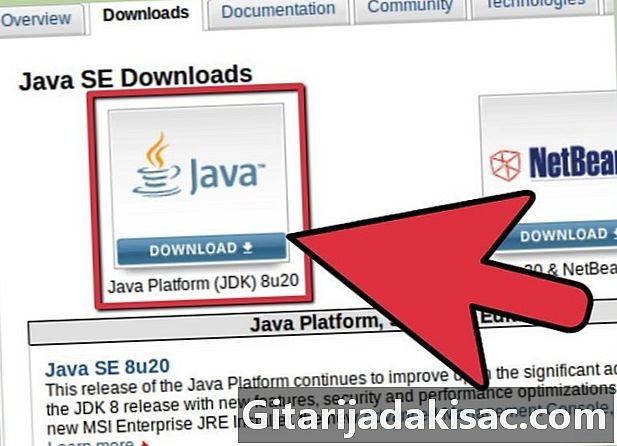
הורד Oracle Java JDK ו- JKE Environments עבור Linux. הקפד לבחור את טוב ארכיונים דחוסים ותואמים לארכיטקטורת 32 או 64 סיביות של המערכת שלך. שם ארכיון זה חייב להסתיים ב .tar.gz ולא par.zip או.exe.- לדוגמה, אם המחשב שלך פועל במערכת 32 סיביות של Ubuntu Linux, הורד את הארכיונים הבינאריים של 32 סיביות.
- אם במקום זאת הוא פועל במערכת 64 סיביות, הורד את הקבצים הבינאריים של 64 סיביות.
- לחלופין, הורד את התיעוד אודות סביבות Oracle Java JDK / JRE.
- בחר jdk-7u40-apidocs.zip
- מידע חשוב: קבצי בינארי של Oracle 64 סיביות של Oracle לא יפעלו על מערכת הפעלה לינוקס 32 סיביות, ותקבל שגיאות מערכת מרובות אם תנסה להתקין כזה. אותו דבר יקרה אם תנסו להתקין פלטפורמה של 32 סיביות בארכיטקטורה של 64 סיביות.
-

העתק את קבצי הבינארי של Oracle Java לספרייה / usr / local / java. ברוב המקרים, קבצים אלה יאוחסנו אוטומטית בספריית ההורדות הנומינלית / home /"Votre_nom_dutilisateur"/ הורדות.- הוראות התקנה ל- Oracle Java 32-bit ב- Ubuntu Linux 32-bit:
- סוג / העתק / הדבק: תקליטור / בית /"Votre_nom_dutilisateur"/ הורדות
- סוג / העתק / הדבק: sudo cp -r jdk-7u40-linux-i586.tar.gz / usr / local / java
- סוג / העתק / הדבק: sudo cp -r jre-7u40-linux-i586.tar.gz / usr / local / java
- סוג / העתק / הדבק: תקליטור / usr / מקומי / ג'אווה
- הוראות התקנה ל- Oracle Java 64-bit ב- Ubuntu Linux 64-bit:
- סוג / העתק / הדבק: תקליטור / בית /"Votre_nom_dutilisateur"/ הורדות
- סוג / העתק / הדבק: sudo cp -r jdk-7u40-linux-x64.tar.gz / usr / local / java
- סוג / העתק / הדבק: sudo cp -r jre-7u40-linux-x64.tar.gz / usr / local / java
- סוג / העתק / הדבק: תקליטור / usr / מקומי / ג'אווה
- הוראות התקנה ל- Oracle Java 32-bit ב- Ubuntu Linux 32-bit:
-

שחרר את תיקיות הבינארי של Java לספריית / usr / local / java.- הוראות התקנה ל- Oracle Java 32-bit ב- Ubuntu Linux 32-bit:
- סוג / העתק / הדבק: sudo tar xvzf jdk-7u40-linux-i586.tar.gz
- סוג / העתק / הדבק: sudo tar xvzf jre-7u40-linux-i586.tar.gz
- הוראות התקנה ל- Oracle Java 64-bit ב- Ubuntu Linux 64-bit:
- סוג / העתק / הדבק: sudo tar xvzf jdk-7u40-linux-x64.tar.gz
- סוג / העתק / הדבק: sudo tar xvzf jre-7u40-linux-x64.tar.gz
- הוראות התקנה ל- Oracle Java 32-bit ב- Ubuntu Linux 32-bit:
-

בדוק את הספריות שלך. בשלב זה, עליכם שיהיו שני ארכיונים בינאריים לא דחוסים ב- / usr / local / java עבור Java JDK / JRE בשם הבא. כדי לגלות זאת, החל את הפקודה הבאה.- סוג / העתק / הדבק: אני-א. התשובה צריכה לרשום את שני הקבצים הבאים:
- jdk1.8.0_181
- jre1.8.0_181
-

באמצעות ננו, gedit, vim או כל עורך ES אחר, פתח את קובץ התיאור של משתנה המערכת./ etc / profile והוסף את הדברים הבאים (עליך להיות מחובר כ- שורש להיות מסוגלים לבצע פעולה זו).- סוג / העתק / הדבק: sudo gedit / וכו '/ פרופיל אם אתה משתמש ב- gedit.
- או
- סוג / העתק / הדבק: sudo ננו / וכו '/ פרופיל אם בחרת בננו.
-

גלול את הקובץ וכו '/ פרופיל עד הסוף בעזרת מקשי החצים והוסף את השורות הבאות.- סוג / העתק / הדבק:
JAVA_HOME = / usr / local / java /jdk1.8.0_181
Path = $ PATH: $ HOME / bin: $ JAVA_HOME / bin
JRE_HOME = / usr / local / java /jre1.8.0_181
Path = $ PATH: $ HOME / bin: $ JRE_HOME / bin
ייצא את JAVA_HOME
ייצא את JRE_HOME
יצוא נתיב - שמור את קובץ / etc / profile וצא מעורך ה- es.
- סוג / העתק / הדבק:
-

יידע את אובונטו לינוקס על המיקום של אורקל ג'אווה JDK / JRE. להלן יגידו למערכת כי פלטפורמת ה- Java החדשה זמינה.- סוג / העתק / הדבק: חלונות עדכון sudo - התקן "/ usr / bin / java" "java" /usr/local/java/jre1.8.0_181/bin/java "1
- פקודה זו אומרת למערכת כי Oracle JRE Java זמין כעת.
- סוג / העתק / הדבק: חלופי עדכון sudo - התקן "/ usr / bin / javac" "javac" "/usr/local/java/jdk1.8.0_181/bin/javac" 1
- פקודה זו מודיעה למערכת שניתן להשתמש כעת ב- Oracle Java JDK.
- סוג / העתק / הדבק: חלופי עדכון sudo - התקן "/ usr / bin / javaws" "javaws" "/usr/local/java/jre1.8.0_181/bin/javaws" 1
- פקודה זו מודיעה למערכת כי כעת ניתן להשתמש בהתחלת Oracle Java Web.
- סוג / העתק / הדבק: חלונות עדכון sudo - התקן "/ usr / bin / java" "java" /usr/local/java/jre1.8.0_181/bin/java "1
-
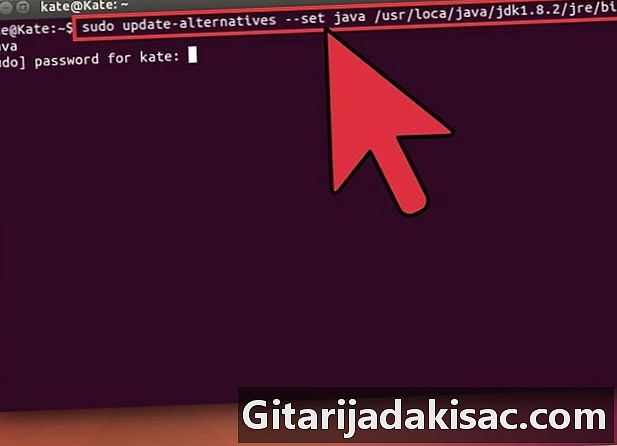
עכשיו יידע את אובונטו לינוקס כי אורקל תהיה כעת סביבת ה- Java המוגדרת כברירת מחדל.- סוג / העתק / הדבק: עדכון sudo-חלופות - קבע java /usr/local/java/jre1.8.0_181/bin/java
- פקודה זו תשלב את סביבת ההפעלה במערכת.
- סוג / העתק / הדבק: חלופי עדכון sudo - קבע javac /usr/local/java/jdk1.8.0_181/bin/javac
- פקודה זו תשלב את המהדר של Javac במערכת.
- סוג / העתק / הדבק: חלופי עדכון sudo - קבע javaws /usr/local/java/jre1.8.0_181/bin/javaws
- פקודה זו תשלב את תחילת ה- Java Web במערכת.
- סוג / העתק / הדבק: עדכון sudo-חלופות - קבע java /usr/local/java/jre1.8.0_181/bin/java
-
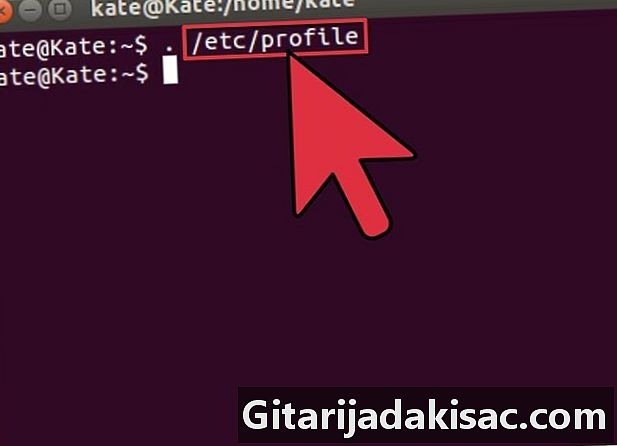
האם המערכת תביא בחשבון את המשתנה PATH / etc / profile על ידי הזנת הפקודה למטה.- סוג / העתק / הדבק:. / Etc / פרופיל
- שימו לב כי המשתנה PATH המערכת שלך (הממוקמת ב- / etc / profile) תתרענן לאחר אתחול מחדש של מערכת ההפעלה שלך.
-
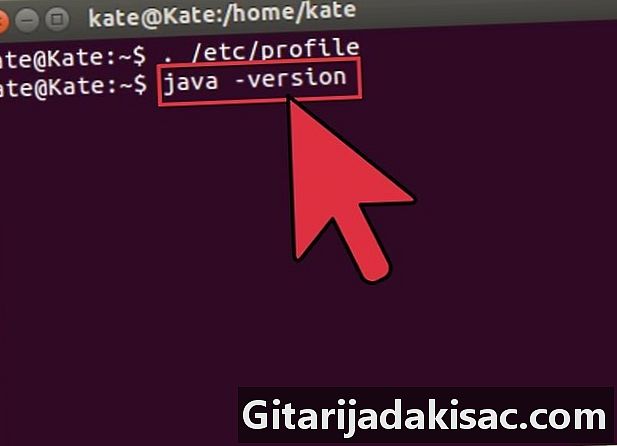
בדוק את ההתקנה הנכונה של Oracle Java במערכת שלך. הפעל את הפקודות המתוארות להלן ושים לב לגירסת Java שהתקנת. התקנה מוצלחת של 32 סיביות של Oracle Java תביא לתוצאות הבאות.- סוג / העתק / הדבק: ג'אווה-רסינג
- מטרת פקודה זו היא ליידע אותך על גרסת ה- Java הפועלת במערכת שלך.
- אתה אמור לראות אחת מהמערכות מציגה:
- גרסת ג'אווה "1.8.0_181"
Java (TM) SE סביבת זמן ריצה (build 1.8.0_181-b40)
Java HotSpot (TM) שרת VM (לבנות 23.1-b03, מצב מעורב).
- גרסת ג'אווה "1.8.0_181"
- סוג / העתק / הדבק: javac-version
- פקודה זו מאפשרת לך לדעת אם אתה יכול כעת לקמפל תוכניות Java מהטרמינל.
- עליכם לקבל פוסטר:
- javac 1.8.0_181
- סוג / העתק / הדבק: ג'אווה-רסינג
-

מזל טוב, זה עתה השלמת את ההתקנה של Oracle Java במערכת הלינוקס שלך. הפעל מחדש את המחשב שלך כעת תחת אובונטו לינוקס, לאחר מכן המערכת שלך תוגדר באופן מלא לפיתוח והפעלת תוכנות Java. ייתכן שתצטרך לנסות להרכיב ולהפעיל תוכניות Java משלך לאחר קריאת מאמר זה: כיצד ליצור תוכנית Java הראשונה שלך ב- Ubuntu Linux.
שיטה 1 אופציונלית: אמת את Oracle Java בדפדפן אינטרנט
-

כדי לאמת תוסף Java בדפדפן אינטרנט, עליך ליצור קישור סמלי בין הספרייה המכילה את התוספים של הדפדפן לבין התיקיה המכילה את זו או אלה הכלולים בחבילת ההפצה של Oracle Oracle.- הערה חשובה: אנו מפנים את תשומת ליבך הקרובה ביותר כאשר Oracle 7 מאומת בדפדפניך בגלל נקודות התורפה והניצולים הרבים שהתגלו במקום. זהו מסלול הגישה הראשי המשמש את כל מיני האנשים הזדוניים כדי לסכן את המערכת שלך. למידע נוסף בנושא זה, בקרו באתר זה ובו מידע נוסף בנושא זה.
שיטה 2 Google Chrome
הוראות ל- Oracle Java 32-bit
-

התחל את הפקודות הבאות.- סוג / העתק / הדבק: sudo mkdir -p / opt / google / chrome / plugins
- שתיצור ספריה בשם / opt / google / chrome / plugins.
- סוג / העתק / הדבק: cd / opt / google / chrome / plugins
- פקודה זו תעביר אותך לספריית התוספים של גוגל כרום, וודא שאתה ממוקם בתוכה לפני יצירת הקישור הסמלי.
- סוג / העתק / הדבק: sudo ln -s /usr/local/java/jre1.8.0_181/lib/i386/libnpjp2.so
- פקודה זו תיצור קישור סמלי בין התוסף לסביבת ההפעלה JRE libnpjp2.so ודפדפן Google Chrome שלך.
- סוג / העתק / הדבק: sudo mkdir -p / opt / google / chrome / plugins
הוראות ל- Oracle Java 64-bit
-

התחל את הפקודות הבאות.- סוג / העתק / הדבק: sudo mkdir -p / opt / google / chrome / plugins
- שתיצור ספריה בשם / opt / google / chrome / plugins.
- סוג / העתק / הדבק: cd / opt / google / chrome / plugins
- פקודה זו תביא אותך לספריית התוספים של גוגל כרום, אז אל תשכח להכניס אותה אליו לפני שתיצור את הקישור הסמלי.
- סוג / העתק / הדבק: sudo ln -s /usr/local/java/jre1.8.0_181/lib/amd64/libnpjp2.so
- פקודה זו תיצור קישור סמלי בין התוסף לסביבת ההפעלה JRE libnpjp2.so והדפדפן שלך
- סוג / העתק / הדבק: sudo mkdir -p / opt / google / chrome / plugins
תזכורות
-

לפעמים אתה עשוי לראות את הדברים הבאים כשאתה מפיק את הפקודה שצוינה לעיל.- ln: יצירת הקישור הסמלי `./libnpjp2.so: הקובץ כבר קיים
- כדי לתקן בעיה זו, פשוט מחק את הקישור הסמלי באמצעות הפקודה הבאה.
- סוג / העתק / הדבק: cd / opt / google / chrome / plugins
- סוג / העתק / הדבק: sudo rm -rf libnpjp2.so
- וודא שאתה נמצא בספריית / opt / google / chrome / plugins לפני שתתחיל את הפקודה.
-

הפעל מחדש את דפדפן האינטרנט שלך ועבור לאתר זה עבור מבחן Java כדי לוודא שהוא פועל ב- Google Chrome.
שיטה 3 Mozilla Firefox
הוראות ל- Oracle Java 32-bit
-

התחל את הפקודות הבאות.- סוג / העתק / הדבק: תוספי CD / usr / lib / mozilla /
- זה יביא אותך לספריית / usr / lib / mozilla / plugins, אם תיקיה זו עדיין לא קיימת במערכת שלך, צור אותה.
- סוג / העתק / הדבק: תוספות sudo mkdir -p / usr / lib / mozilla /
- פקודה זו תיצור את התיקיות / usr / lib / mozilla / plugins, בדוק שאתה נמצא בפקודה זו לפני שתיצור את הקישור הסמלי.
- סוג / העתק / הדבק: sudo ln -s /usr/local/java/jre1.8.0_181/lib/i386/libnpjp2.so
- מי ייצר קישור סמלי בין התוסף לסביבת ההפעלה JRE libnpjp2.so ודפדפן Mozilla Firefox שלך.
- סוג / העתק / הדבק: תוספי CD / usr / lib / mozilla /
הוראות ל- Oracle Java 64-bit
-

התחל את הפקודות הבאות.- סוג / העתק / הדבק: תוספי CD / usr / lib / mozilla /
- זה יביא אותך לספריית / usr / lib / mozilla / plugins, אם תיקיה זו עדיין לא קיימת במערכת שלך, צור אותה.
- סוג / העתק / הדבק: תוספות sudo mkdir -p / usr / lib / mozilla /
- פקודה זו תיצור את התיקיות / usr / lib / mozilla / plugins, בדוק שאתה נמצא בה לפני שאתה יוצר את הקישור הסמלי.
- סוג / העתק / הדבק: sudo ln -s /usr/local/java/jre1.8.0_181/lib/amd64/libnpjp2.so
- מי ייצר קישור סמלי בין התוסף לסביבת ההפעלה JRE libnpjp2.so ודפדפן Mozilla Firefox שלך.
- סוג / העתק / הדבק: תוספי CD / usr / lib / mozilla /
תזכורות
-

לפעמים אתה עשוי לראות את הדברים הבאים כשאתה מפיק את הפקודה שצוינה לעיל.- ln: יצירת הקישור הסמלי `./libnpjp2.so: הקובץ כבר קיים
- כדי לתקן בעיה זו, פשוט הסר את הקישור הסמלי באמצעות הפקודה הבאה:
- סוג / העתק / הדבק: תוספי CD / usr / lib / mozilla /
- סוג / העתק / הדבק: sudo rm -rf libnpjp2.so
- ודא שאתה נמצא בספריית / usr / lib / mozilla / plugins לפני שאתה מפיק את הפקודה.
- הפעל מחדש את דפדפן האינטרנט שלך ועבור לאתר זה עבור מבחן Java כדי לוודא שזה עובד בפיירפוקס.
- שים לב שמסמך זה נמצא בבדיקה מתמדת מכיוון שאורקל לפעמים משנה את השיטות להתקנת בינאריים לסביבות JRE / JDK שלה.
- זכור כי אורקל מבצעת באופן שגרתי תיקוני אבטחה ותיקוני באגים ומרחיבה את הביצועים של כל גרסה קלה של ג'אווה. כשאתה מתקין את Oracle Java במערכת שלך, בדוק את ההתפתחות של מספרי הגרסאות. ראה כיצד לעדכן את Oracle Java ב- Ubuntu Linux למידע נוסף.
- עם לינוקס אובונטו, יש לך אפשרות להתקין את OpenJDK, שהוא יישום בחינם וקוד פתוח של פלטפורמת Java, או להתקין את Oracle JDK ו- JRE. יש כאלה שמעדיפים את הפיתרון האחרון הזה מכיוון שזו הגרסה המעודכנת ביותר של ג'אווה והיא מגיעה ישירות מהיצרנים המקוריים של טכנולוגיית ג'אווה, אך הדבר עשוי להשתנות יום אחד.